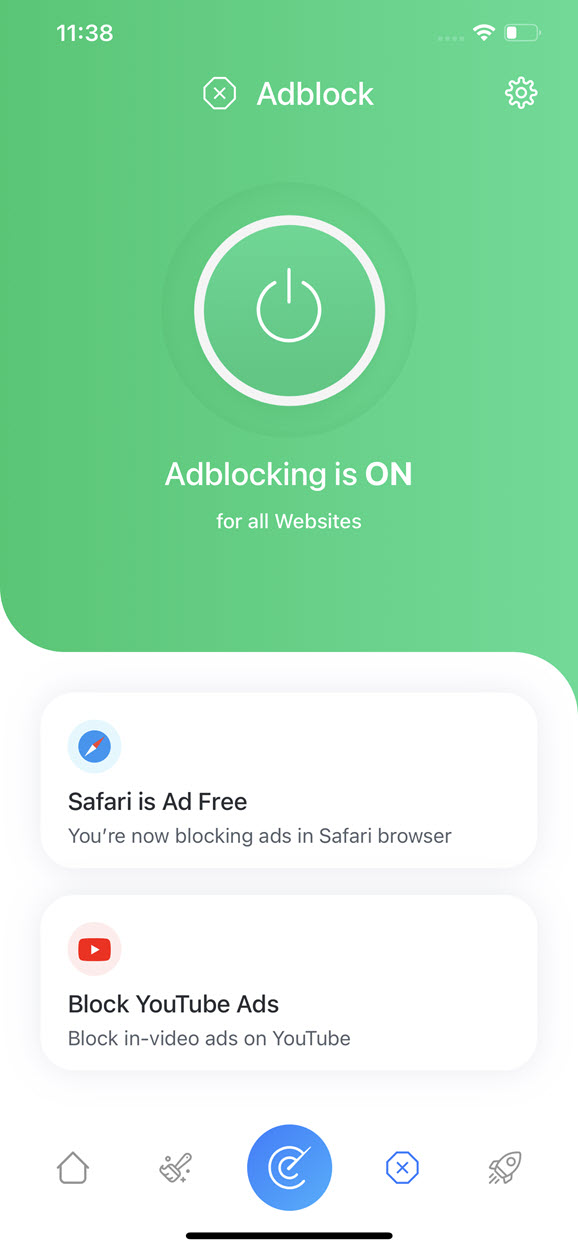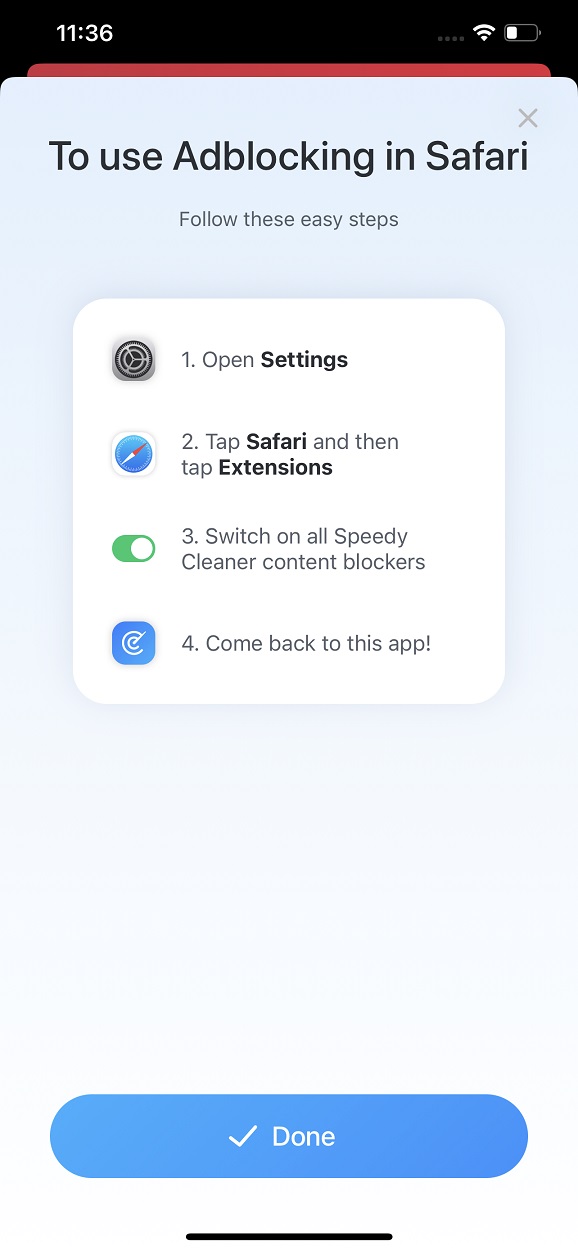Vá para sua tela inicial
Para dispositivos iOS mais recentes, deslize de baixo para cima na tela. Em dispositivos mais antigos, use o botão da tecla home.
Configurações
Toque em Configurações, deslize para cima e localize Safari.
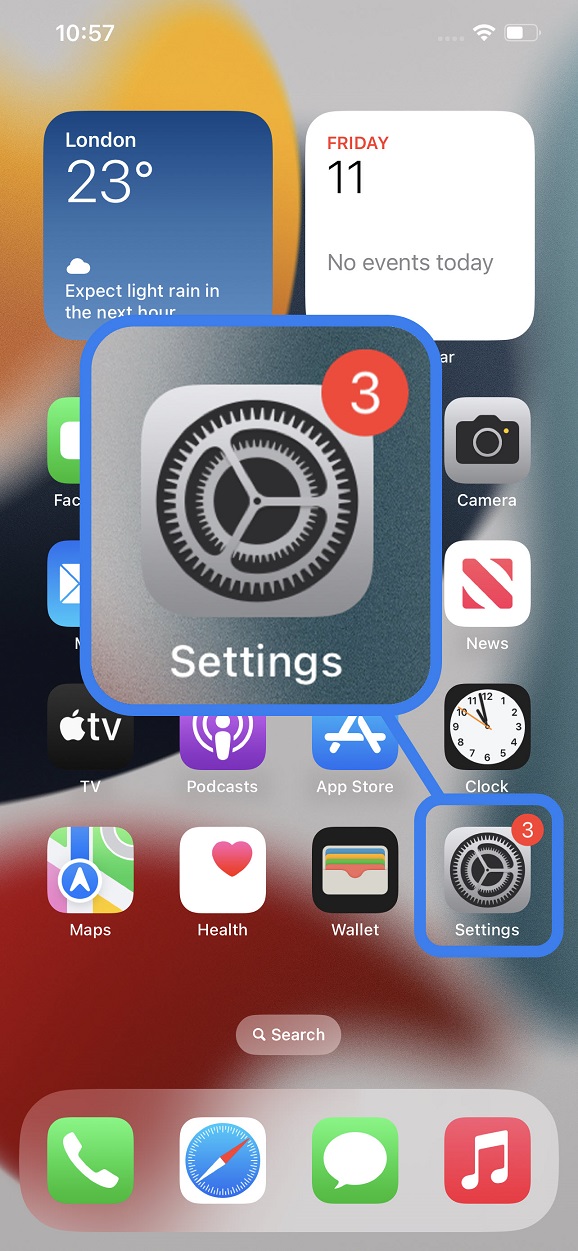
Toque para abrir Safari
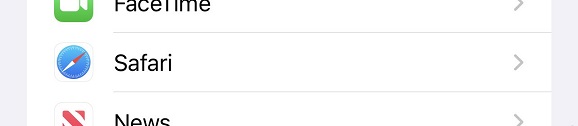
Extensões do Safari
Localize e toque em Extensões
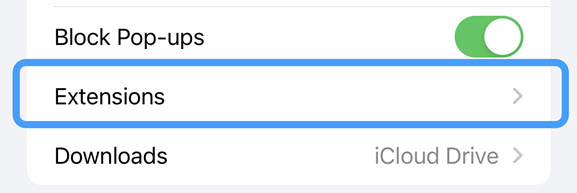
Ativar bloqueadores de conteúdo
Toque em cada Bloqueador de conteúdo para habilitá-los.
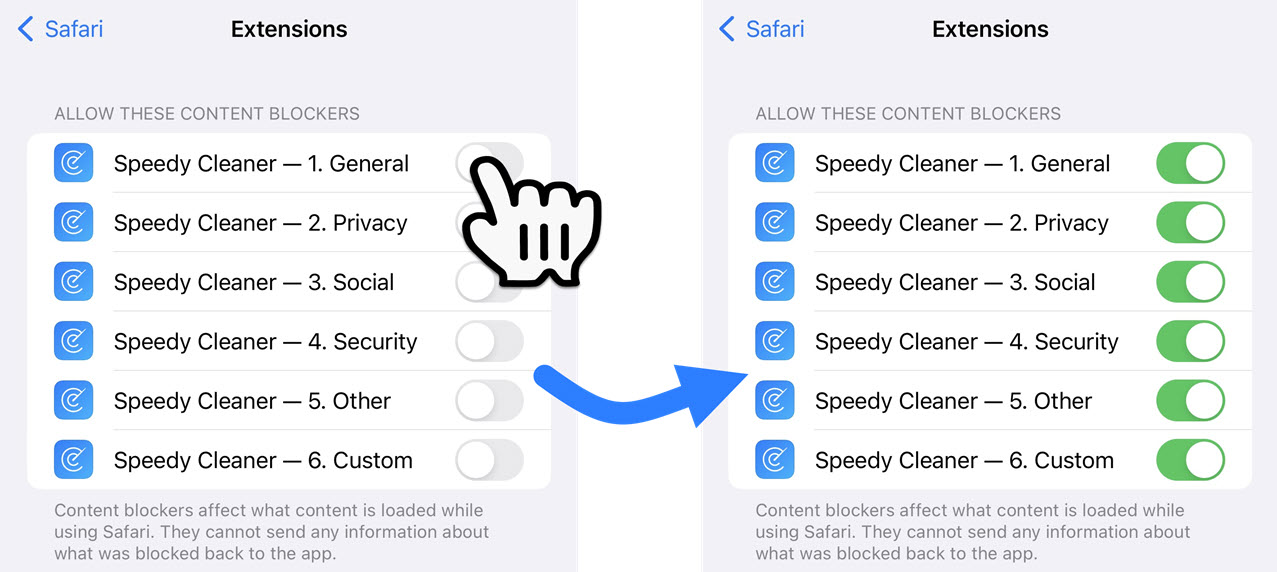
Abra o Speedy Cleaner
Retorne ao aplicativo e toque para ativar Adblocking. Isso verificará se há atualizações e ativará o Adblocking.